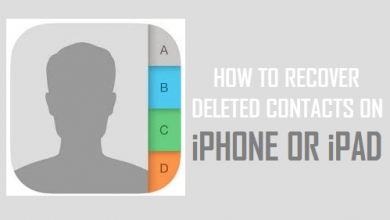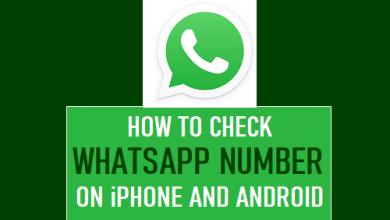Как отобразить мощность сигнала iPhone в цифрах

[ad_1]
Если вам интересно, можно сделать так, чтобы мощность сигнала iPhone отображалась в цифрах (вместо 5 точек), набрав код, который заставляет мобильные телефоны отображать мощность сигнала в цифрах.

Отображение силы сигнала на iPhone в цифрах
Для большинства пользователей стандартное 5-точечное отображение мощности сигнала на iPhone достаточно хорошо, чтобы дать общее представление о силе или качестве доступной мощности сети на iPhone в любой момент времени.
Если ваш iPhone оснащен чипом Intel, вы можете заставить его отображать фактическую мощность сигнала в децибел-милливаттах или дБм (единица измерения мощности сигнала).
![]()
В численном методе значение выше -70 дБм считается хорошим сигналом, а значение -100 дБм считается слабым сигналом.
Примечание: Сигналы сотового телефона работают в диапазоне от -50 до -120 децибел-милливатт (дБМ).
Шаги для отображения мощности сигнала в цифрах на iPhone
Как упоминалось выше, этот метод работает только на iPhone с чипом Intel и не работает, если ваше устройство не имеет чипа Intel.
Для подтверждения перейдите на Настройки > Общий > Правовые и нормативные и запишите номер модели вашего iPhone. Введите номер модели в Google и посмотрите, поставляется ли эта модель с чипом Intel.
Если это так, откройте Приложение для телефона на вашем iPhone> введите *3001#12345#* на клавиатуре и нажмите кнопку Вызов кнопка.
Это должно привести вас на страницу режима полевых испытаний iPhone, где вы увидите несколько меню, каждый из этих пунктов меню приведет вас к множеству подменю.
Выбирать LTE на этом экране, а затем выберите Обслуживание измерений ячеек вариант на следующем экране.
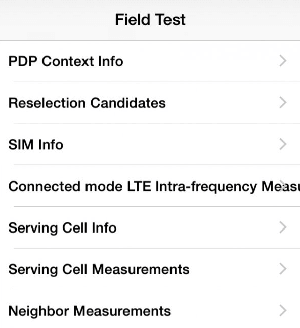
На экране Serving Cell Measurements взгляните на числа рядом с рсрпо и rsrp1 (мощность полученного опорного сигнала).
Первое значение представляет вышку сотовой связи, к которой подключен ваш iPhone, а второе значение — ближайшую резервную вышку.
Как читать мощность сигнала в цифрах
Когда уровень сигнала отображается точками, вы обычно видите все 5 точек на вашем iPhone, когда уровень сигнала хороший, и вы видите одну или две точки, когда уровень сигнала плохой.
Когда мощность сигнала отображается в цифрах, мощность сигнала на вашем iPhone лучше, когда отображаемое число ближе к нулю.
Например, предположим, что человек испытывает плохой сигнал и начинает двигаться в сторону области с хорошим приемом.
Сначала пользователь увидит на своем iPhone слабый сигнал -110, а цифры начнут меняться на -100, -92, -75, -63 и так далее по мере приближения человека к области с хорошим сигналом.
Вы можете обратиться к этой ссылке для получения дополнительной информации по этой теме.
Отображение силы сигнала в точках на iPhone
В любое время вы можете легко вернуться к 5-точечному отображению силы сигнала iPhone по умолчанию, открыв приложение «Телефон» и набрав 3001#12345#* для входа в экран режима полевых испытаний.
На экране режима полевых испытаний нажмите кнопку Главная кнопка.
Вы вернетесь к отображению мощности сигнала iPhone по умолчанию и не сможете переключаться между числовыми параметрами и полосами.
- 10 способов исправить iPhone, не подключающийся к WiFi
- Как превратить iPhone в точку доступа Wi-Fi
[ad_2]